Многие из тех, кому по роду деятельности приходится много печатать, ищут способы автоматизации и ускорения процесса ввода текста. Это особенно актуально для тех, кто работает с почтой или пишет много однотипных текстов. Кто-то прибегает к помощи шаблонов, кто-то использует файл с заготовками фраз и бесконечные Ctrl+C/Ctrl+V. Если эти методы вас не устраивают, попробуйте гораздо более гибкий и удобный инструмент для ускорения ввода текста «Autotext».
«Autotext» работает в любых приложениях Windows и использует связки акронимов и соответствующих им заготовленных фраз, что позволяет набирать лишь название аббревиатуры, а программа сама заменит её на соответствующий текст. К примеру, последним предложением в каждом вашем письме является фраза «Благодарим Вас за поддержку». В списке заготовок мы добавляем новый акроним «спс» и вводим для него нашу постоянно используемую фразу. Теперь нам достаточно ввести лишь эти три буквы и в нашем письме появится заготовленная фраза. Хранилище заготовок организовано в виде дерева папок, что позволяет структурировать все фразы по категориям и не даст вам запутаться в десятках аббревиатур, лежащих в одной куче.
В чем я пишу. Лучший текстовый редактор для писателя
Ещё в «Autotext» есть макросы, с помощью которых удобно в автоматическом режиме добавлять в ваш текст текущую дату и время, а также переводить курсор в нужное место в тексте. В настройках программы можно указать клавишу для включения/отключения мониторинга ввода текста, а также включить подтверждение замены введённого текста на заготовку.
После установки «Autotext» вам даётся 39 дней для ознакомления с программой. По истечению этого срока можно либо купить полную версию, либо, если платить совсем не хочется, использовать один из этих способов получения полной версии бесплатно. Ну а специально для читателей LifeHacker есть имя и ключ, с которыми вы примерно полгода сможете пользоваться этой программой бесплатно:
- Registration name: lifehackru
- Serial number: CQ2M-PKKC-G7G3-SR8S
Скачать «Autotext» можно здесь.
Источник: lifehacker.ru
Автозамена

Автозамена — механизм ускоренного ввода текста, подразумевающий автоматическую замену заданного сочетания букв целым словом или даже предложением. За это автозамену часто называют текстовым экспандером (от англ. «expand» – «расширение, развёртывание»). Впервые автозамена появилась в текстовом редакторе Microsoft Office Word.
Иногда автозамену путают с функцией предиктивного ввода, при которой по мере ввода слова отображаются варианты его окончания. В отличие от такого подхода, автозамена оперирует не настоящими словами, а их сокращениями. Так, например, сокращение «прт» может развернуться до слова «Привет» или даже «Привет! Как дела?». На странице ниже Вы найдёте программу WinType, которая реализует функцию автозамены во всех программах на уровне операционной системы Windows.
ПРОГРАММЫ ДЛЯ РАБОТЫ С ТЕКСТОМ [ТОП 5]
WinType 0.1.1.226
1.4 МБ (инсталлятор)
Windows XP/Vista/7/8/10 32-bit
Бесплатная программа для автоматической замены текста при помощи ввода указанных пользователем сокращений или заданных сочетаний клавиш. Часто работая с документацией в Word, я постоянно нахожу в текстовом редакторе от Microsoft полезные функции, упрощающие и ускоряющие выполнение различных действий с текстом.
Одной из таких функций, которые я часто использую, является автозамена. Автозамена позволяет замещать введённые с клавиатуры сокращения предварительно заданными Вами шаблонными фразами. Это очень удобно, если Вам часто требуется вводить однотипные фрагменты текста (различные подписи, заголовки, реквизиты и т.п.). Однако, бывают случаи, когда автозамена не помешала бы не только в Word. Поэтому предлагаю Вам программу WinType, которая реализует функцию автоматического ввода текста на уровне самой Windows!
Сравнение программы WinType с платным аналогом Type Pilot
WinType реализует сразу два механизма вставки шаблонных фраз (автозаменой и «горячими» клавишами), что редко можно встретить в подобных программах. Кроме того, в ней есть несколько дополнительных полезностей, которые добавляют WinType уникальности, но всё же по основному набору функций её можно сравнить с популярной платной утилитой Type Pilot:
| Особенности | WinType | Type Pilot |
| Стоимость | бесплатно | 1500 руб. |
| Автозамена текста | + | + |
| Назначение «горячих» клавиш | + | + |
| Автозамена после ввода разделителя | + | + |
| Индикатор раскладки клавиатуры | + | — |
| Группировка сниппетов | — | + |
| История буфера обмена | — | + |
Недостатком WinType перед платным аналогом является отсутствие возможности каталогизации и структуризации всех заданных сокращений. В остальном, думаю, она ничем не хуже Type Pilot, а за счёт наличия индикатора раскладки здорово помогает сэкономить время при «слепом» наборе текста, поскольку флажок текущего языка всегда отображается рядом с курсором!
Установка и предварительная настройка
Установка WinType не имеет никаких особых нюансов. Вы просто запускаете инсталлятор и следуете его подсказкам. По окончании копирования всех нужных для работы файлов на этапе добавления программы в автозагрузку, может «всполошиться» Ваш антивирус (по крайней мере у меня 360 Total Security выдал предупреждение).
Разрешаем внесение изменений и перед нами появится вот такое окошко:  Здесь WinType предлагает нам быстро добавить до 6 штук своих первых сокращений. Следует отметить, что предлагаемые сокращения не совсем удачны.
Здесь WinType предлагает нам быстро добавить до 6 штук своих первых сокращений. Следует отметить, что предлагаемые сокращения не совсем удачны.
Например, я бы не рекомендовал использовать слова, вроде «почта» или «моб», поскольку WinType будет всегда исправлять их на заданную Вами фразу. Лучше сокращать методом опускания гласных (например, «пчт» и «мбл»). Так Вы одновременно и быстрее запомните нужные записи автозамены и избежите случайных исправлений текста при вводе.
В принципе, Вам совсем необязательно заполнять предлагаемую форму. Вы вполне можете нажать кнопку «Пропустить» и создать собственные сокращения в будущем самостоятельно.
И сразу же после закрытия стартового окошка (я нажал «Пропустить») WinType выдала мне такую ошибку:  Сначала меня смутило дублирование пути к файлу в тексте ошибки. Я подумал, что, возможно, неправильно установил программу и даже переустановил её. Но ошибка появилась снова.
Сначала меня смутило дублирование пути к файлу в тексте ошибки. Я подумал, что, возможно, неправильно установил программу и даже переустановил её. Но ошибка появилась снова.
И тут я понял, что она возникает при попытке переключить раскладку клавиатуры. Дело в том, что я использую на компьютере три раскладки одновременно: английскую (США), украинскую расширенную и русскую типографскую раскладку Бирмана. И как раз при переключении на нестандартные раскладки появлялась ошибка, поскольку программа не могла определить, значок какого языка ей показывать.
Избежать появления ошибки можно полностью отключив функцию индикации раскладки возле курсора. Однако, лучше добавить в WinType определение нужных Вам языков. Для этого нужно узнать их системные идентификаторы и прописать их в настройках.
Чтобы сделать это вызовем контекстное меню значка программы в трее, перейдём в «Редактор записей», откроем меню «Настройка» и нажмём пункт «Установленные раскладки»: 
Естественно, появится ошибка, но мы проигнорируем её и нажмём кнопку «Получить» справа от поля ID. Вылетит ещё одна ошибка, но зато появится идентификационный номер нужного нам языка: 
 После всех вышеприведённых манипуляций при повторном запуске WinType и переключении раскладок ошибка больше появляться не будет.
После всех вышеприведённых манипуляций при повторном запуске WinType и переключении раскладок ошибка больше появляться не будет.
Списки фраз

После решения всех проблем и исправления ошибок можно переходить к освоению и дальнейшей настройке программы. Основой её является «Редактор записей», который можно вызвать из контекстного меню значка WinType в трее: Состоит он из небольшой панели инструментов и двух основных секций.
В левой мы видим заданные сокращения, а в правой отображается текст замены выделенной слева записи. Добавить новое правило автозамены можно нажатием кнопки с зелёным плюсиком на панели инструментов или в контекстном меню левой панели.
При этом немного сбивает с толку то, что первым делом при добавлении вводится сама фраза, а затем нужно добавить к ней сокращение, а не наоборот, что на мой взгляд было бы логичнее. Хорошо то, что в шаблоне замены поддерживаются переносы на другую строку. Таким образом мы можем одним сокращением в пару-тройку букв заменить целый фрагмент текста! При помощи остальных кнопок на панели инструментов Вы можете редактировать, удалять или импортировать список сокращений из файла. Единственное, что странно, при наличии функции импорта, я не обнаружил возможности экспорта имеющихся записей.
Дополнительные возможности
А теперь посмотрим в меню «Настройка»:  Здесь мы можем активировать пару дополнительных опций (или отключить некоторые из активных по умолчанию). Например, есть возможность автоматического добавления пробела после вставки фразы или активации автозамены только после ввода разделителя (пробел).
Здесь мы можем активировать пару дополнительных опций (или отключить некоторые из активных по умолчанию). Например, есть возможность автоматического добавления пробела после вставки фразы или активации автозамены только после ввода разделителя (пробел).
Отключить же можно слежение за раскладкой и отображение индикатора текущего языка. Кстати, при помощи опций ниже сам индикатор можно разместить в надстрочном положении, а также задать для него уровень прозрачности.
Однако, одна из самых полезных возможностей кроется в самом низу под пунктом «Горячие клавиши»:  Здесь Вы можете добавить до 100 однострочных фраз, которые будут вставляться не по принципу автозамены, а по нажатию заданных Вами клавиатурных комбинаций! В качестве клавиш-комбинаторов можно использовать ALT, CTRL и SHIFT (WIN, увы, не поддерживается).
Здесь Вы можете добавить до 100 однострочных фраз, которые будут вставляться не по принципу автозамены, а по нажатию заданных Вами клавиатурных комбинаций! В качестве клавиш-комбинаторов можно использовать ALT, CTRL и SHIFT (WIN, увы, не поддерживается).
Для добавления нужной фразы введите её в одну из доступных строк, затем выделите справа поле «Горячая клавиша» и нажмите желаемую комбинацию. После добавления не забудьте кликнуть по кнопке «Сохранить» в левом верхнем углу. Ну и «на закуску», хотелось бы обратить Ваше внимание на ещё одну интересную дополнительную функцию WinType. Она скрывается в контекстном меню значка программы в трее под названием «Пробег мышки». Если Вы нажмёте этот пункт, появится всплывающее окошко, в котором будет написано, сколько «прошёл» Ваш курсор с момента запуска WinType: 
Достоинства и недостатки программы
Плюсы:
- неограниченное количество шаблонов автозамены;
- поддержка многострочных текстов;
- поддержка вставки фраз при помощи горячих клавиш;
- встроенный настраиваемый индикатор раскладки клавиатуры;
- поддержка автозамены после ввода разделителя.
Минусы:
- некорректная работа при использовании нестандартных раскладок;
- нет возможности группировать записи по темам;
- не поддерживается форматирование фраз в сниппетах;
- нет функции экспорта текущего списка автозамены.
Выводы
Я перепробовал около десятка различных програм для реализации функции автозамены в Windows. Из всего, что довелось тестировать, мне понравились также PhraseExpress и Beeftext. Обе они имели возможность группировки фраз автозамены, но первая оказалась бесплатной только с урезанными возможностями, а вторая не имела русскоязычного интерфейса и функции вставки текста при помощи горячих клавиш. Поэтому в итоге я остановился на русскоязычной WinType.
Стоит заметить, что функция автозамены текста имеется также в популярном переключателе клавиатуры Punto Switcher. Если Вас устроит отсутствие поддержки вставки по горячим клавишам, то можете воспользоваться им. Однако, WinType выгодно отличает ещё и наличие удобного индикатора клавиатуры рядом с курсором. Да и «весит» программка чуть более мегабайта, так что ничего не мешает её использовать в паре с Punto Switcher или иным подобным софтом.
P.S. Разрешается свободно копировать и цитировать данную статью при условии указания открытой активной ссылки на источник и сохранения авторства Руслана Тертышного.
Источник: www.bestfree.ru
Программа для автозамены текста
При работе с технической поддержкой или в деловой переписке может потребоваться написание однотипных фраз по многу раз, Type Pilot напишет однотипные фразы за вас. Просто наберите ключевое слово в письме, и программа автоматически заменит его необходимой фразой или параграфом.
В базе программы можно разместить свыше 100000 различных шаблонных писем, стандартных фраз, вариантов подписей, e-mail и URL адресов и т. д. При необходимости, можно вызвать целый текст из базы, набрав при этом только лишь одно ключевое слово. Программа работает со всеми текстовыми редакторами. Используются различные стили текста, размер и цвет шрифта.
Вы можете использовать Type Pilot просто для записи информации. Программа позволяет вам хранить любой текст, который всегда легко найти благодаря древовидной структуре.
| Размер | 0,4 Мб |
| Версия | 2.8.3 |
| Загрузок | 1349 |
| Сайт автора | http://www.colorpilot.ru/ |
Нередко стоит задача подписать договор и отправить его по электронной почте в растровом формате. С .
Порядок действий при работе с программой: * Откройте форму в Adobe Reader; * Выберите команду .
Connect Form Pilot программа, позволяющая создавать документы для работы с клиентами и партнерами. Специальные поля .
Form Pilot будет полезна, если Вам необходимо заполнить бланк печатным шрифтом (это может быть заявление .
Забываете менять язык при наборе текста на компьютере? Изложив на пике ментальной активности свои мысли в структурированную письменную речь, вдруг замечаете, что в окне редактора отображается абракадабра из символов на другом языке? С этой проблемой часто сталкиваются те, кто работает с набором текста на разных языках. Пользователям не всегда удаётся выработать в себе привычку перепроверять текущий язык ввода перед тем, как начать писать.
Для решения этой проблемы существует специальный тип программ для Windows – переключатели раскладки клавиатуры. Такого рода софт, помимо этой функции, обычно может предложить массу дополнительных возможностей для оптимизации работы с текстом. Рассмотрим ниже четвёрку таких программ. Трое из них могут автоматически менять язык ввода, а одна будет делать это лишь по нашему требованию. Рассматривать будем только предложения из числа бесплатного софта.
1. Punto Switcher
Продукт Яндекса Punto Switcher – это, пожалуй, самое известное в Рунете решение для автоматической смены русскоязычной и англоязычной раскладки. При обнаружении ввода данных на одном языке, тогда как установлен другой язык, она вмиг исправляет набранный текст и меняет раскладку на нужную. На случай нежелательного срабатывания предусмотрена горячая клавиша обратного преобразования и смены языка.
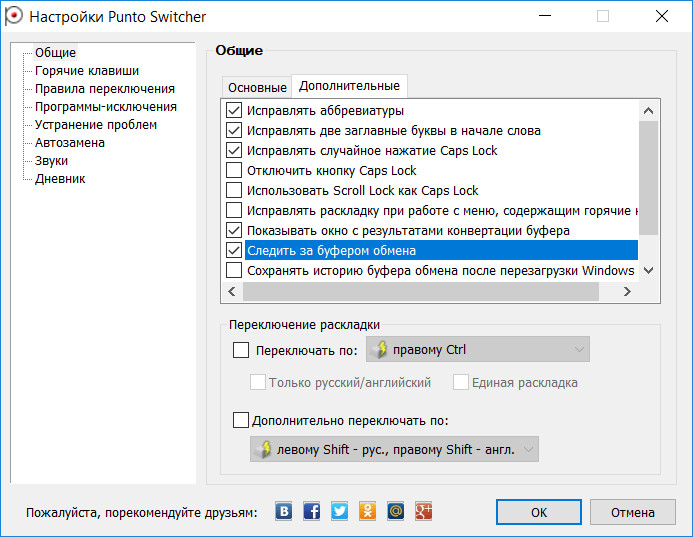
Будучи детищем Яндекса, Punto Switcher в числе дополнительных возможностей предлагает поиск выбранных слов в Википедии и сервисах поисковика.
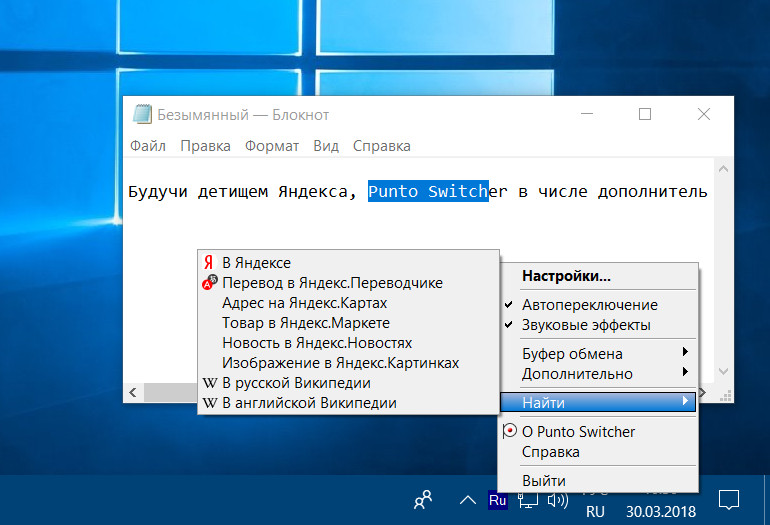
Из функционала программы:
• Транслитерация, смена регистра, пропись чисел словами;
• Задание пользовательских правил автоматического переключения раскладки;
• Автозамена слов по заранее заготовленным шаблонам;
• Дневник – сохранение в специальную программную среду набранного текста во всех приложениях Windows или только в отдельных;
• Слежение за буфером обмена;
• Отправка текста в Твиттер;
• Назначение программ-исключений.
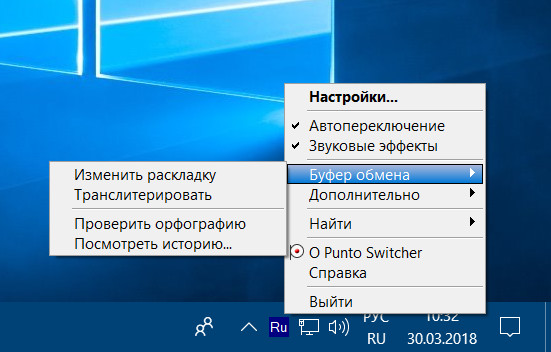
Punto Switcher может ещё и проверять правописание, но только при условии, что в систему установлен модуль проверки правописания Microsoft Office.
2. Key Switcher
Более аскетичная, нежели предыдущая, программа Key Switcher также служит для автопереключения раскладки и автопреобразования набранного текста. У неё скромнее потенциал, чем у Punto Switcher, зато больший перечень поддержки языков. Поддерживается 24 языка. Из её функциональных возможностей:
• Исправление опечаток, двойных заглавных букв, неверного регистра;
• Отмена нежелательного срабатывания;
• Преобразование ранее напечатанного текста;
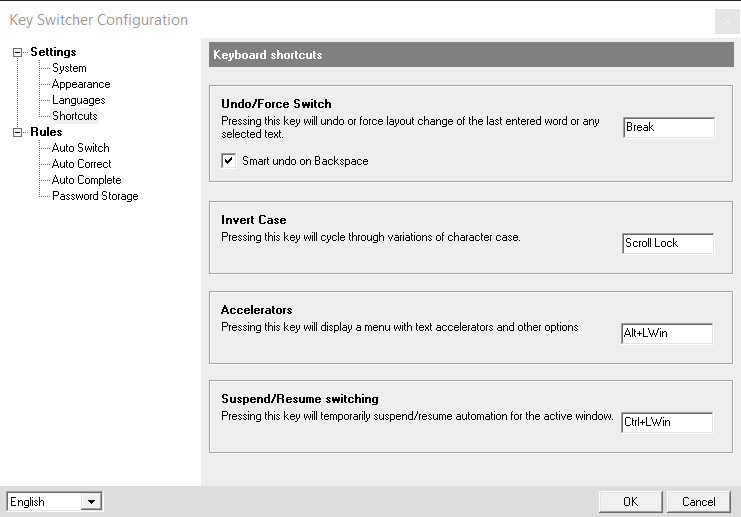
• Автопереключение раскладки на нужный язык при вводе определённых символов из числа заданных ранее шаблонов.
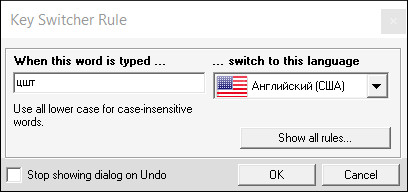
3. EveryLang
Ещё один инструмент для автопереключения раскладки и автоправки текста по ходу его набора — EveryLang. Это многофункциональный продукт, но бесплатно доступы не все возможности. При запуске EveryLang увидим форму для перевода текста. Подробно о бесплатных функциях программы узнаем в её настройках.
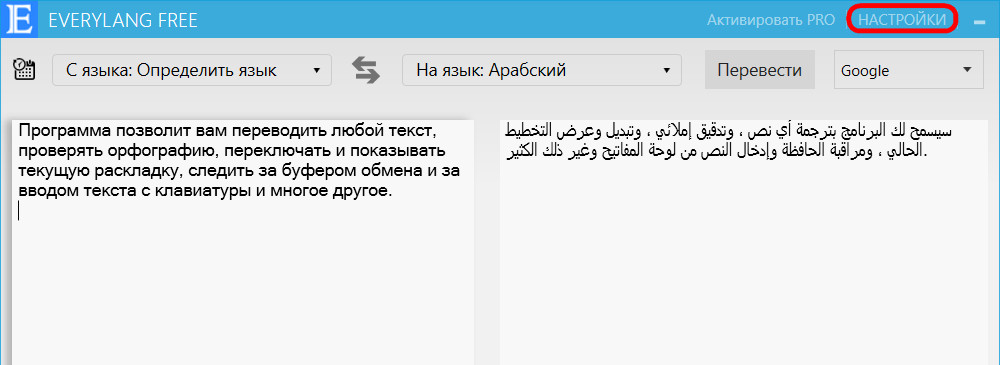
Те, что недоступны в бесплатной редакции помечены отметкой «только в Pro версии». Что же доступно нам бесплатно? Это, в частности:
• Перевод с участием веб-сервисов Google Translate, Bing Translator, Яндекс.Переводчик;
• Проверка правописания;
• Отмена нежелательного срабатывания;
• Преобразование регистра букв и выделенного текста;
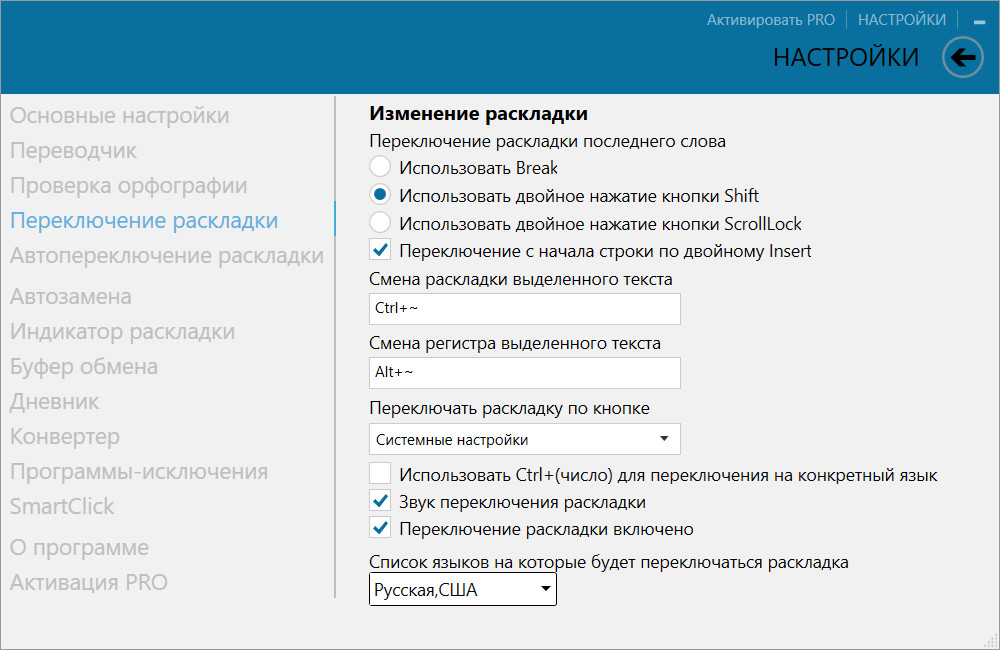
• Автопереключение раскладки согласно заданным шаблонам;
• Автоисправление двух заглавных букв;
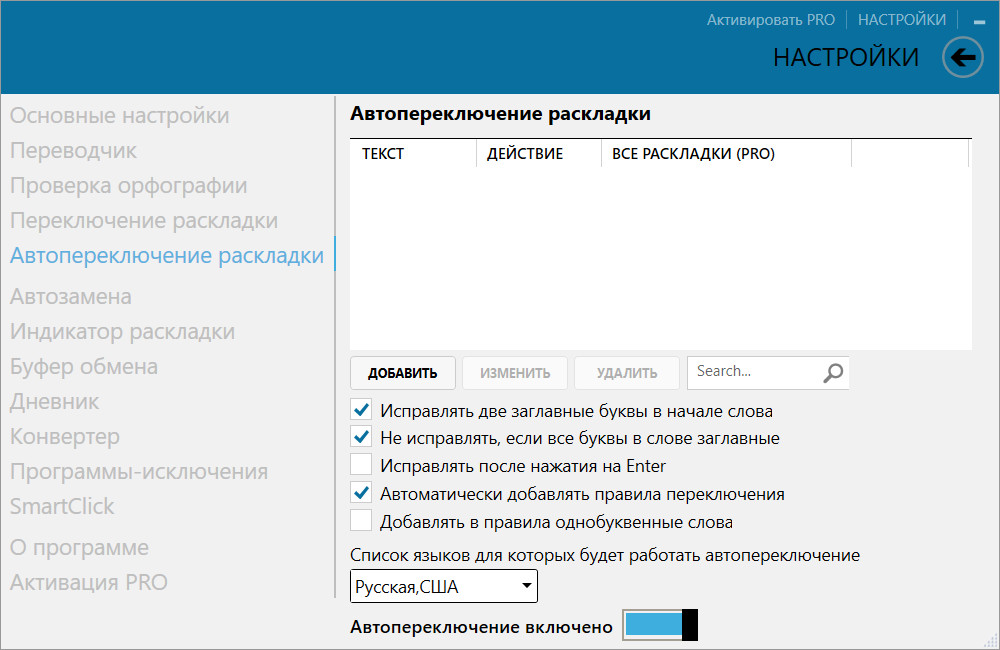
• Добавление программ-исключений, для которых EveryLang будет срабатывать только в части функций или не будет срабатывать вовсе.
После активации платной версии Pro нам станут доступны такие функции как: автозамена слов, слежение за буфером обмена, ведение дневника, конвертер дат и чисел в их прописные значения. А ещё сможем задействовать функцию SmartClick , позволяющую копировать текст и выполнять операции программы с помощью клавиш мыши.
У EveryLang есть портативная версия.
4. LangOver
Последняя программа для замены текста с нужной раскладкой – LangOver. Очень простенькая, с примитивным интерфейсом, с минимумом функций. В отличие от предыдущих участников обзора она не сможет преобразовать текст по ходу его написания, но прекрасно справится с коррекцией уже набранных слов и фраз по нашему требованию. Для этого потребуется выделить нужный блок текста и нажать горячую клавишу преобразования. Среди прочих возможностей LangOver:
• Обратное написание слов;
• Преобразование регистра букв;
• Поиск слов и фраз в Google;
• Перевод с участием веб-сервиса Google Translate.
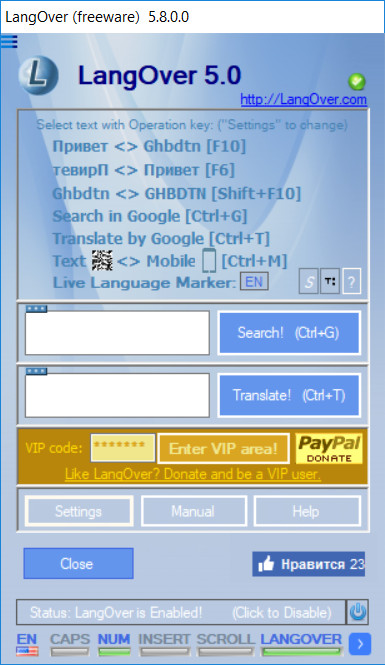
Одну из функций программы стоит выделить особо – это отправка набранного текста на мобильные устройства с помощью QR -кода. Можем на компьютере набрать какой-то документ, сообщение, список дел и т.п., и программа LangOver сгенерирует для этой информации QR -код. Который, соответственно, сможет прочитать наш смартфон или планшет.

В сегодняшнем посте я решил собрать все мои любимые программы для автоматического набора текста. Какие-то из них платные, какие-то бесплатные. Некоторые кроссплатформенные, другие же нацелены на автонабор для определённых приложений. Главное, что здесь вы найдёте ту программу, которая поможет решить проблему с быстрым набором текста именно в вашей ситуации. Как говорится, добро пожаловать под кат.
PhraseExpress
Цена: бесплатно для некоммерческого использования, платные тарифы от $49.95 в год.
Платформа: все основные ОС.
PhraseExpress — мощнейшая утилита для автонабора текста и воспроизведения макросов в любых программах. Наверное, при должной подготовке с помощью PhraseExpress можно написать целый роман, нажатием всего лишь одной кнопки.
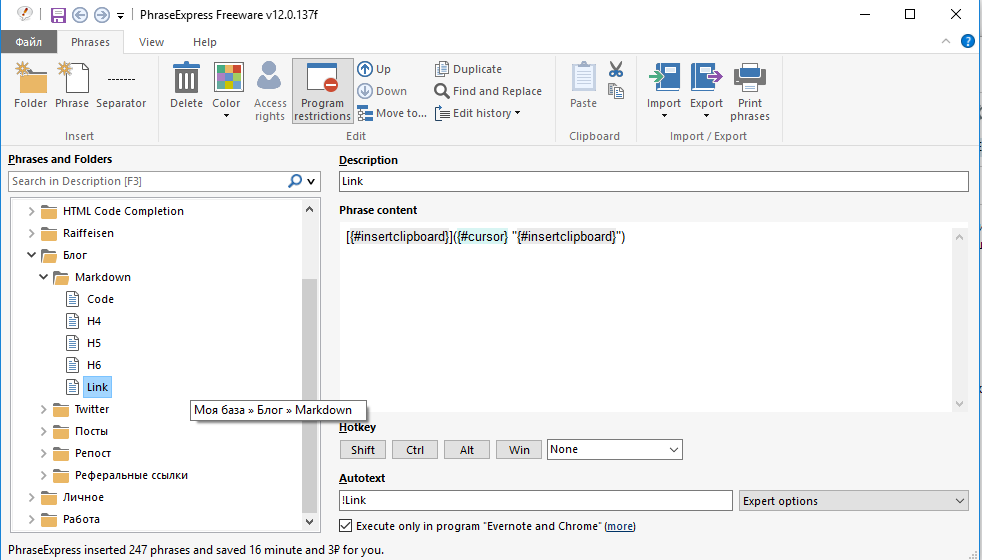
TextExpander
Цена: от $4.16 в месяц.
Платформа: все основные ОС.
TextExpander — практически полный аналог PhraseExpress, о котором я написал выше. Долгое время эта программа была доступна лишь для пользователей macOS, но теперь есть версии для iOS и Windows.
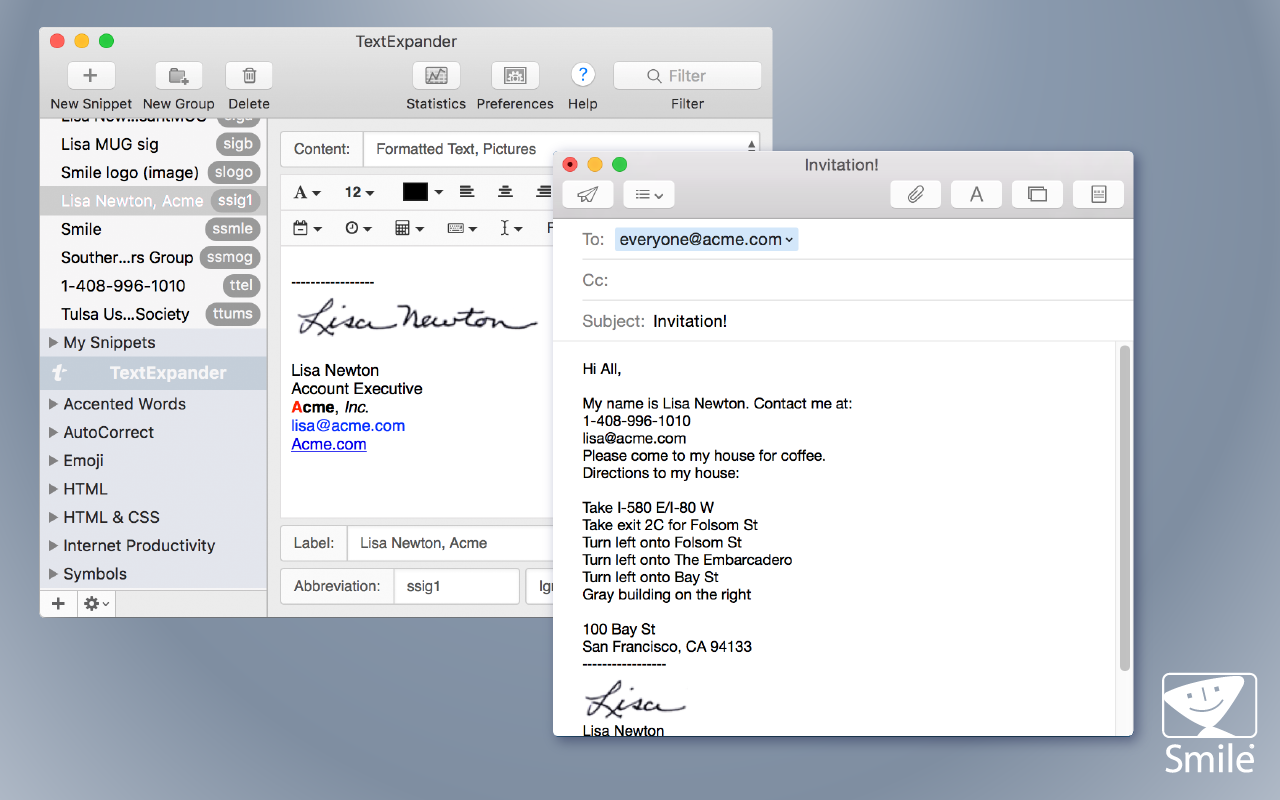
Complete
Цена: бесплатно.
Платформа: расширение для Google Chrome.
Complete после установки начинает автоматически анализировать ваши письма, а потом автоматически предлагает подходящие слова при написании писем.
Gorgias
Цена: от $0 в месяц.
Платформа: расширение для Google Chrome.
Gorgias — расширение для Gmail и Outlook для браузера Chrome, которое помогает автоматически набирать новые письма при помощи шаблонов.
Автонабор текста происходит путём набора буквы-триггера и нажатия на Tab:
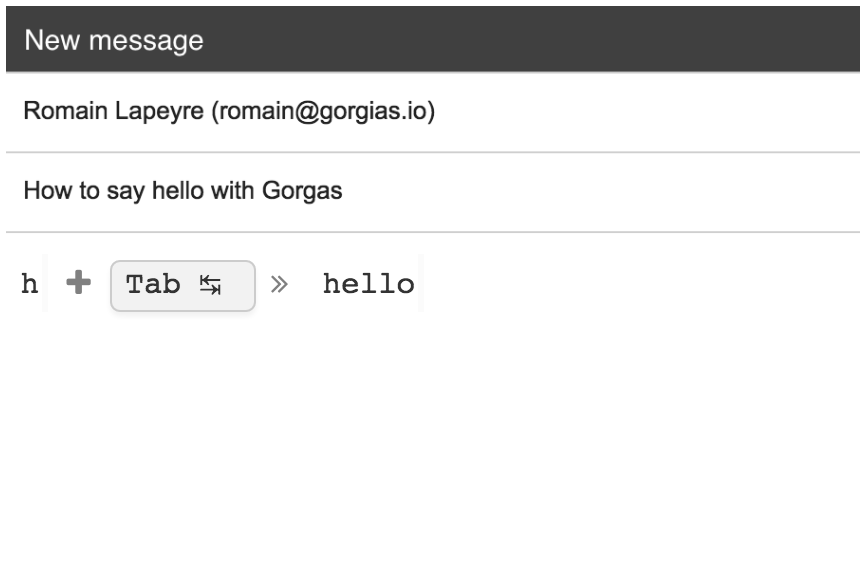
Auto Text Expander
Цена: бесплатно.
Платформа: расширение для Google Chrome.
Auto Text Expander добавляет функцию автонабора в любые текстовые поля на сайтах. При вводе слова-триггера плагин автоматически напечатает нужную фразу.
В саму фразу для автонабора можно добавлять «маски» и форматирование текста.
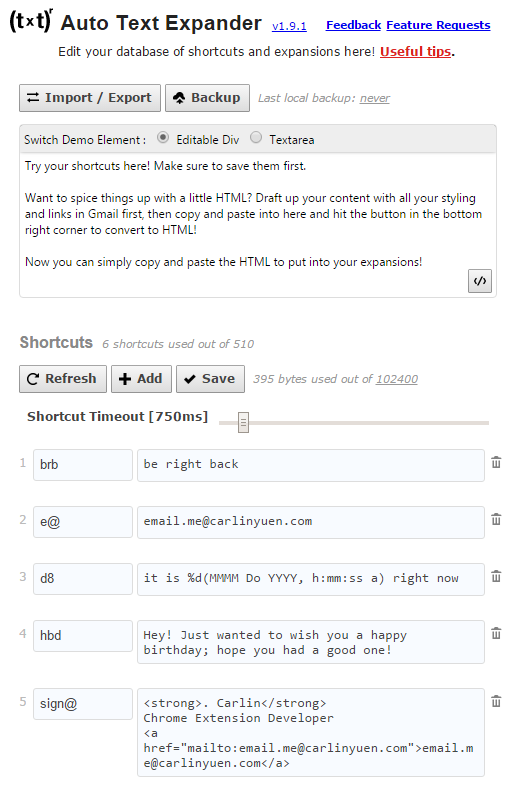
Auto Text Expander
Texpand Pro
Texpand Pro автоматически подставляет нужные фразы при наборе коротких сниппетов. Работает во многих приложениях на вашем смартфоне, кроме некоторых банковских приложений. Для работы приложения не нужно устанавливать дополнительные клавиатуры. Кроме этого, поддерживаются динамические шаблоны.
Источник: planshet-info.ru